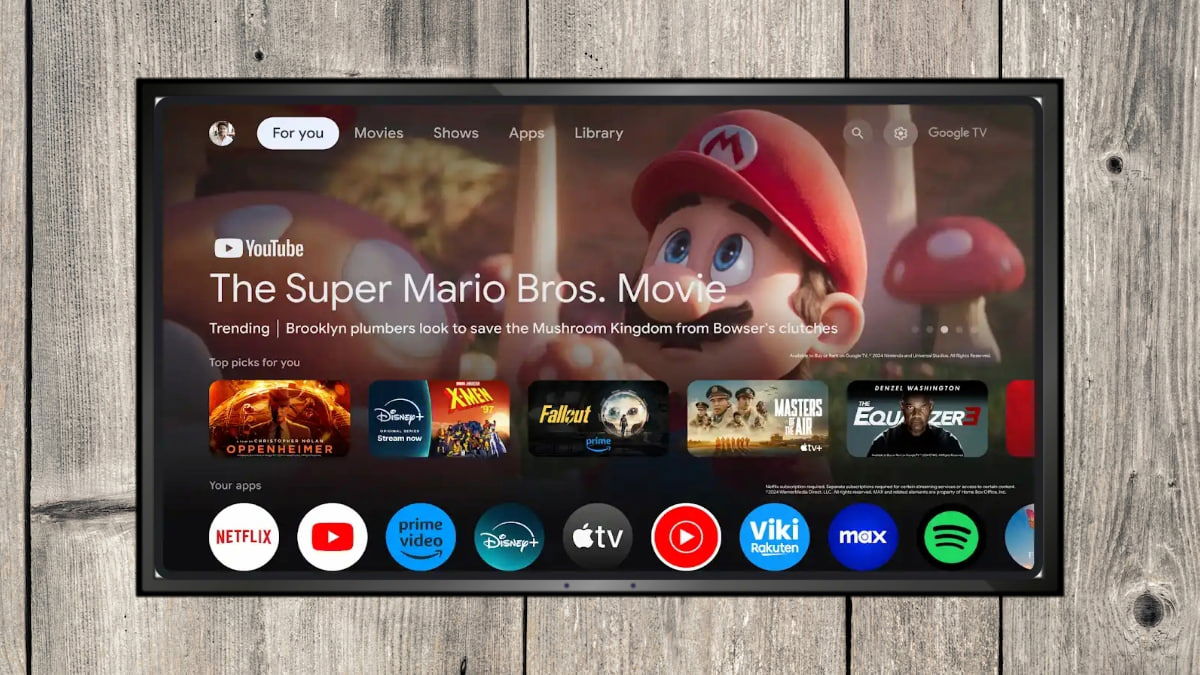Google TV es mucho más que una simple plataforma de streaming; es un verdadero centro de entretenimiento que, con los ajustes adecuados, puede transformarse en un dispositivo totalmente personalizado para satisfacer tus necesidades. Sin embargo, la mayoría de los usuarios solo arañan la superficie de lo que realmente es posible. Si eres de los que disfrutan explorando todas las posibilidades que la tecnología tiene para ofrecer, estás en el lugar indicado.
En este artículo, te vamos a guiar paso a paso para que descubras una serie de funciones avanzadas y secretas que te permitirán sacarle el máximo provecho a tu Google TV. Desde cómo acceder al menú de desarrollador hasta la activación de opciones que mejorarán el rendimiento y la interfaz de tu dispositivo, te mostraremos cómo transformar tu experiencia televisiva en algo único y adaptado a tus gustos. Sin importar tu nivel de experiencia, encontrarás que estos ajustes son accesibles y fáciles de aplicar.
Cómo acceder al menú de desarrollador en Google TV
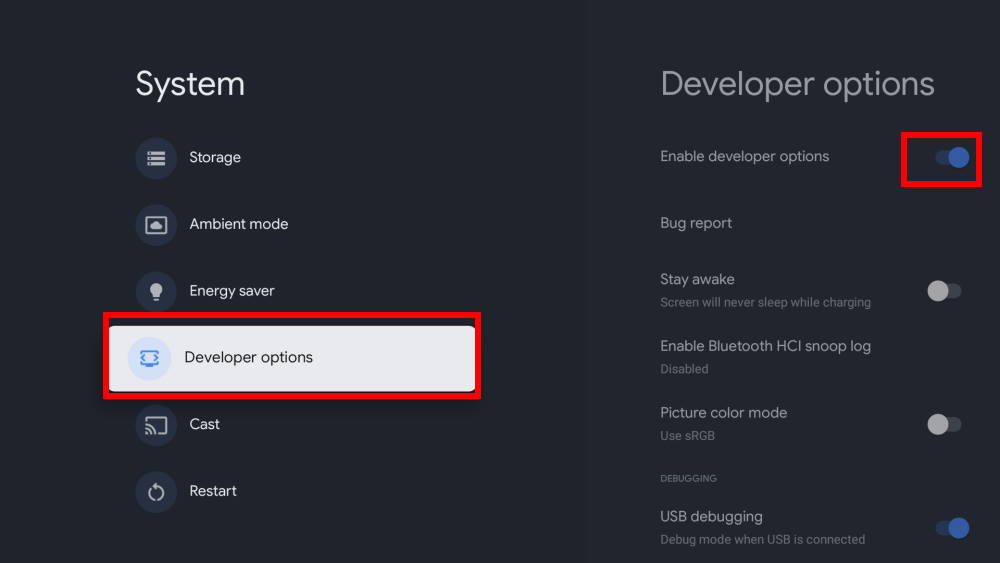
El menú de desarrollador en Google TV es el punto de partida para desbloquear un sinfín de opciones avanzadas. Aunque puede sonar técnico, acceder a él es bastante sencillo. Aquí te explicamos cómo hacerlo paso a paso:
- Habilita el Modo de Desarrollador: Dirígete a la Configuración de tu Google TV. Luego, ve a Sistema y selecciona Acerca de. Una vez allí, busca la opción Número de compilación y haz clic en ella repetidamente (unas siete veces) hasta que veas un mensaje que dice: «Ahora eres un desarrollador».
- Explora las Opciones de Desarrollador: Regresa al menú principal de Configuración, donde ahora verás una nueva sección llamada Opciones de desarrollador. Dentro de este menú, encontrarás varias configuraciones que te permitirán ajustar el rendimiento y la funcionalidad de tu Google TV de manera avanzada.
Optimiza el rendimiento de tu Google TV
Si alguna vez has notado que tu Google TV no funciona tan rápido como te gustaría, hay ciertos ajustes que pueden mejorar significativamente su rendimiento:
- Ajuste de la escala de animación: Las animaciones pueden ralentizar el sistema. Dentro de las opciones de desarrollador, puedes ajustar o incluso desactivar las escalas de animación de ventana, transición y duración del animador para que tu dispositivo funcione de manera más fluida.
- Depuración USB: Activar esta opción te permitirá conectar tu Google TV a un ordenador y realizar tareas avanzadas, como la instalación de aplicaciones no disponibles en la tienda oficial o la solución de problemas técnicos.
- Gestión de Procesos en Segundo Plano: Limitar la cantidad de procesos que se ejecutan en segundo plano puede liberar recursos y mejorar la velocidad de tu dispositivo. Ajusta esta configuración según el rendimiento que desees obtener.
Personaliza la interfaz de tu Google TV

La personalización de la interfaz de usuario es una de las grandes ventajas de Google TV. Con las opciones adecuadas, puedes hacer que tu dispositivo se vea y funcione exactamente como deseas:
- Cambiar el DPI de la Pantalla: Ajustar la densidad de píxeles (DPI) permite modificar el tamaño de los elementos en pantalla, adaptándolos a tus preferencias. En las opciones de desarrollador, busca la opción para ajustar el DPI y selecciona el valor que mejor se adapte a tus preferencias.
- Temas y Fondos de Pantalla: Aunque las opciones nativas son limitadas, puedes personalizar aún más tu dispositivo utilizando aplicaciones de terceros. Una vez activada la depuración USB, es posible instalar aplicaciones que te permitan cambiar el tema y el fondo de pantalla.
- Ajustes de Ahorro de Energía: Modificar el comportamiento del ahorro de energía en las opciones de desarrollador puede ayudarte a prolongar la vida útil de tu dispositivo y reducir el consumo energético.
Solución de problemas comunes
Aunque Google TV es un dispositivo robusto, ocasionalmente puede presentar problemas. Con algunos ajustes avanzados, es posible solucionar la mayoría de los inconvenientes sin necesidad de asistencia técnica:
- Reiniciar y Restablecer: Si el rendimiento de tu Google TV disminuye, puedes intentar reiniciarlo o restablecerlo a los valores de fábrica desde las Opciones de desarrollador.
- Monitoreo del Uso de Recursos: Utiliza las herramientas de monitoreo para ver cuánta memoria y CPU están utilizando las aplicaciones. Cerrar las aplicaciones que consumen demasiados recursos puede mejorar el rendimiento general del dispositivo.
- Actualización de Software: Mantener tu dispositivo actualizado es fundamental para su correcto funcionamiento. Revisa regularmente si hay actualizaciones disponibles para asegurar que estás aprovechando al máximo las capacidades de tu Google TV.
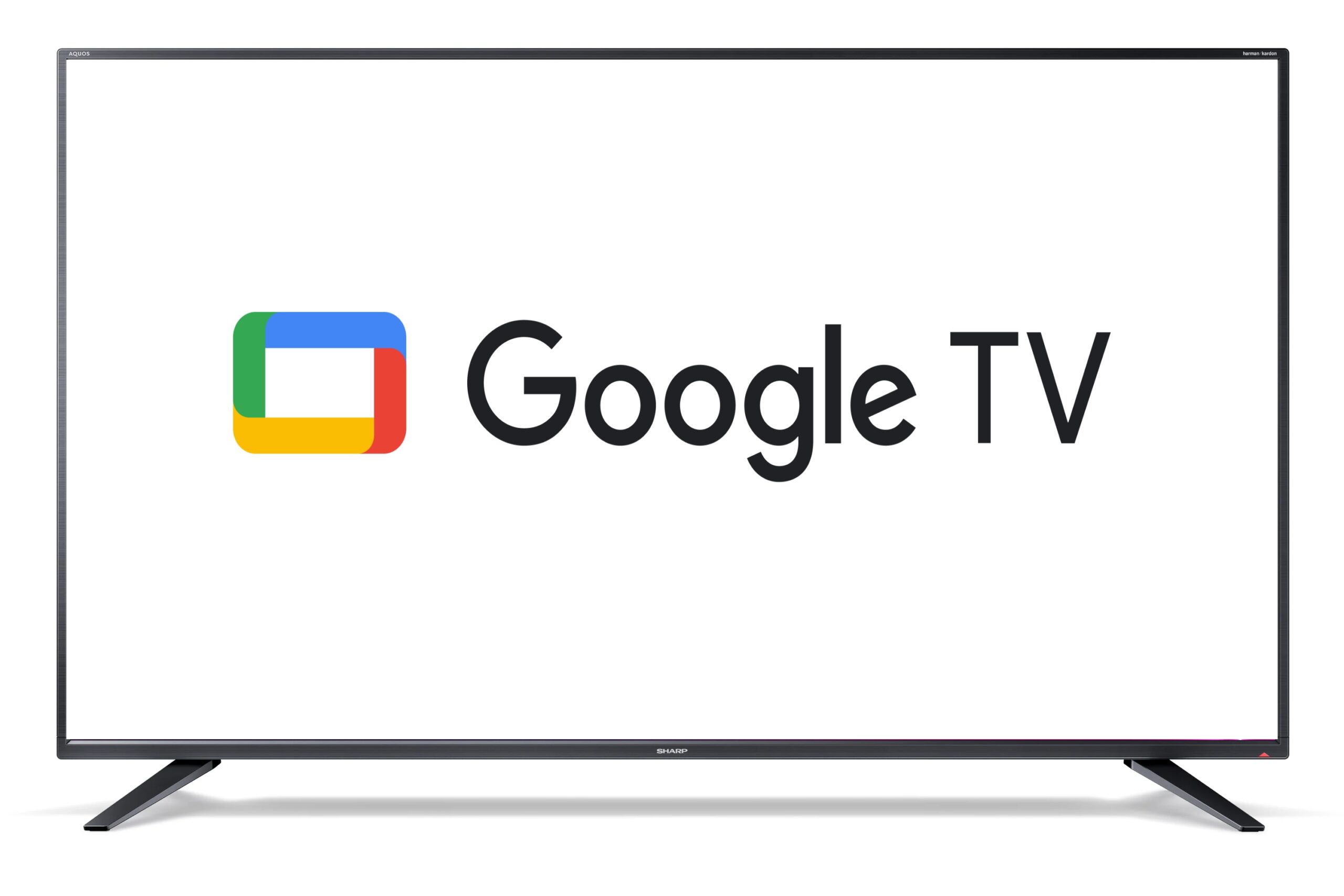
Activar y configurar los ajustes avanzados en tu Google TV puede parecer una tarea díficil, pero con esta guía, es más fácil de lo que imaginas. Personaliza tu dispositivo, mejora su rendimiento y resuelve problemas comunes con estas opciones avanzadas, y disfruta de una experiencia televisiva completamente optimizada.